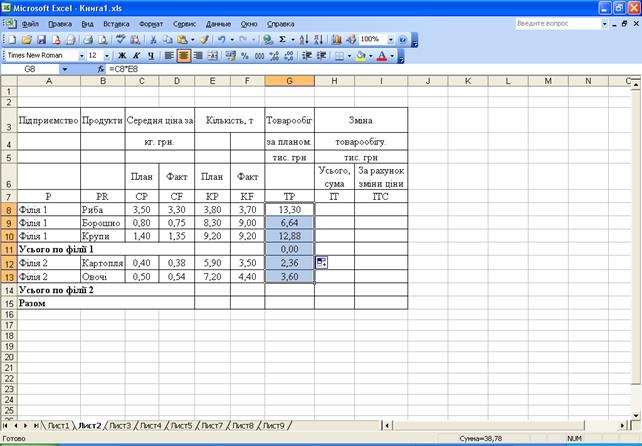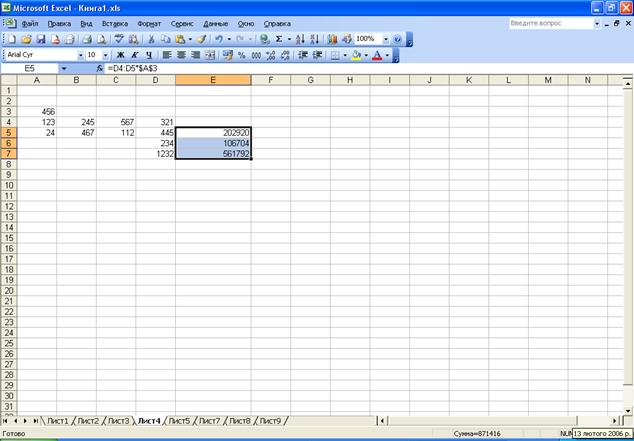Заглавная страница Избранные статьи Случайная статья Познавательные статьи Новые добавления Обратная связь FAQ Написать работу КАТЕГОРИИ: ТОП 10 на сайте Приготовление дезинфицирующих растворов различной концентрацииТехника нижней прямой подачи мяча. Франко-прусская война (причины и последствия) Организация работы процедурного кабинета Смысловое и механическое запоминание, их место и роль в усвоении знаний Коммуникативные барьеры и пути их преодоления Обработка изделий медицинского назначения многократного применения Образцы текста публицистического стиля Четыре типа изменения баланса Задачи с ответами для Всероссийской олимпиады по праву 
Мы поможем в написании ваших работ! ЗНАЕТЕ ЛИ ВЫ?
Влияние общества на человека
Приготовление дезинфицирующих растворов различной концентрации Практические работы по географии для 6 класса Организация работы процедурного кабинета Изменения в неживой природе осенью Уборка процедурного кабинета Сольфеджио. Все правила по сольфеджио Балочные системы. Определение реакций опор и моментов защемления |
Короткі теоретичні вiдoмocmiСодержание книги
Поиск на нашем сайте
Формули використовуються в листах для виконання обчислень над введеними даними. За допомогою формул ви можете виконати операції суми, віднімання, множення, ділення. Формула складаеться з одної чи декількох адрес комірок або величин, а також знаку математичної дії. Кожна формула починається зi знаку piвнocтi. Для створення формул використовують математичні оператори, що мають відповідний приоритет: 1. Зведення в ступінь та вирази в круглих дужках. 2. Множення та ділення 3. Додавання та віднімання.
Рис. 3.1. Комірці можна дати ім'я і використовувати це ім'я в формулі. Щоб ввести формулу з клавіатури, треба виконати алгоритм: 1. Виділити комірку, в яку треба занести результат обчислень. 2. Набрати знак рівності. 3. Набрати формулу. Вона з'явиться в рядку формул. 4. Натиснути Еnter або галочку в рядку формул. Щоб ввести формулу, посилаючись на комірку, треба виконати алгоритм: 1. Виділити комірку, в яку треба занести результат обчислень; 2. Набрати знак рівності; 3. Навести курсор миші на комірку, адресу якої ви повинні занести в формулу. Адреса комірки з'явиться в рядку формул; 4. Набрати символ оператора математичної дії; 5. Аналогічні дії виконати для всіх членів формули; 6. Натиснути Еnter або галочку в рядку формул. На рис. 3.1. представлено приклад використання формул з посиланням на адреси комірок.
Рис. 3.2. Для відображення формул на робочому листі треба виконати команди Сервис-Параметры-Вид-Формули. Для редагування формул використовується алгоритм: 1. Виділити комірку, де знаходиться формула для правки; 2. Навести курсор та натиснути кнопку миші в рядку формул або 3. Для швидкої правки - натиснути на кнопку миші при виділеній 4. Зробити виправлення; 5. Натиснути Еnter або галочку в рядку формул.
1. Натиснути комірку з формулою, що потрібно скопіювати. 2. Натиснути клавішу Сtrl і утримуючи її, перемістити границю комірки до комірки в яку ви хочете скопіювати формулу. 3. Відпустити кнопку миші. Для швидкого копіювання формули в діапазон копірок, треба спочатку виділити діапазон комірок, а потім набрати формулу в першій комірці діапазона і натиснути Сtrl +Еnter. При введенні формул використовуються абсолютні та відносні адреси комірок. Відносна адреса - це адреса що змінюється при копіюванні формули. Приклад використання відносної адреси представлен на рис. 3.3. Абсолютна адреса - це адреса, що не змінюється при копіюванні формули. Приклад використання абсолютної адреси представлен на рис. 3.4. Щоб адреса була в формулі абсолютною треба натиснути клавішу F4, або просто ввести знак долару. Для зручності в табличному процесорі Ехcel можна змінити команди перерахувань обчислень. Для цього використовують команди Сервис-Параметры-Вычисления (Рис.3.5). Масив - це послідовність даних, розташованих у рядку або у стовпчику. Для обробки масивів використовують формули для масивів. Результатом їх роботи є також масив. Наприклад, додаючи масиви 0,5; 2,5; -3,5; та 1,5;-1,5, одержуємо масив 2; 1,5 1,5 Перший елемент останнього масиву одержуємо як результат додавання перших двох елементів першого та другого масивів (0,5 та 1,5). Аналогічно одержуємо останні елементи третього масиву. Масивам можна задавати ім'я і і використовувати в подальшому при звертанні до масиву його ім'я.
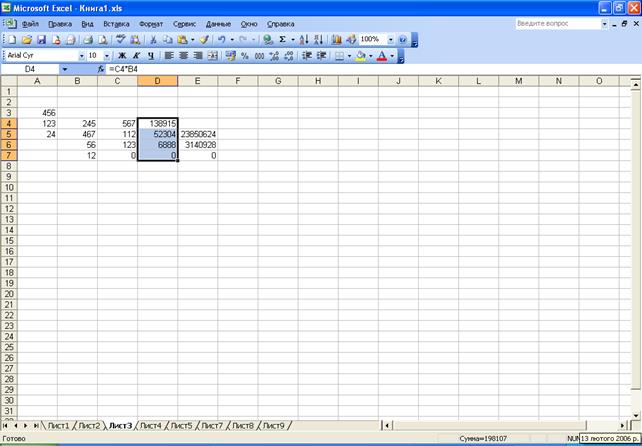
Рис. 3.3. Відносна адреса
Рис. 3.4. Абсолютна адреса
Рис. 3.5.
Формула для масивів дозволяє виконати множину обчислень, записавши лише одну формулу. Наприклад, у стовпчику А (з 10 по 15 комірку - дані, що потрібно поділити на відповідний зміст комірок стовпчика В. Тоді в стовпчику С можна розмістити результат частки одного масиву на другий. Алгоритм запису формул для масивів. Щоб записати формулу для масивів, потрібно: 1. Виділити комірки, де потрібно розмістити результат 2. Ввести знак "=" 3. Виділити комірки, де знаходиться перший масив 4. Ввести знак операції 5. Виділити комірки, де знаходяться дані другого масиву.
6. Натиснути клавіші Shift+Ctrl+Enter При цьому важливо, щоб масиви у формулі для масивів мали однакову розмірність, тобто однакове число стовпчиків і рядків. Внесення змін у формули для масивів виконується так само. Як редагування формул для однієї комірки. Потрібно натиснути кнопку миші на одній із комірок, що містять формулу для масивів та зробити відповідні зміни. При редагуванні формули для масивів фігурні дужки зникають. Вони вказують на те, що маємо справу з формулою для масивів, тому після внесення поправок до формули в одній з комірок потрібно знову натиснути Shift+Ctrl+Enter. Тоді при редагуванні однієї з формул для масивів останні змінюються автоматично.
Рис.3.6.
|
||||||||||||
|
Последнее изменение этой страницы: 2016-04-26; просмотров: 280; Нарушение авторского права страницы; Мы поможем в написании вашей работы! infopedia.su Все материалы представленные на сайте исключительно с целью ознакомления читателями и не преследуют коммерческих целей или нарушение авторских прав. Обратная связь - 13.59.201.169 (0.009 с.) |

 На рис. 3.1. представлено виконання простої формули. При активізації комірки формулу можна побачити в рядку формул. (Рис. 3.1)
На рис. 3.1. представлено виконання простої формули. При активізації комірки формулу можна побачити в рядку формул. (Рис. 3.1)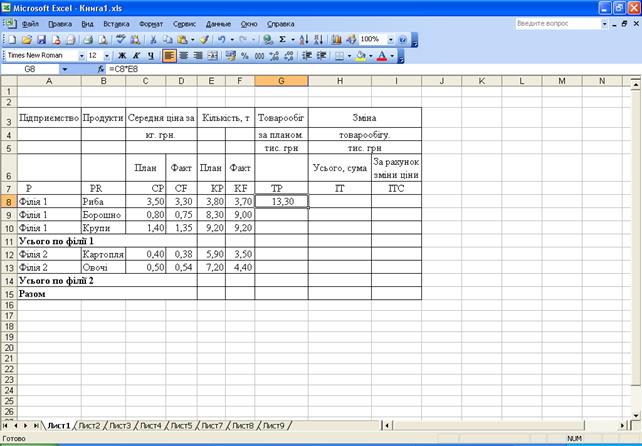

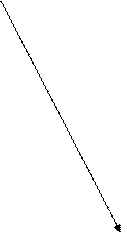 Результат суми, середнього арифметичного, мінімальну та максимальну величину комірок і кількість комірок в діапазоні можна побачити, якщо ви виділите потрібний діапазон та подивитесь в рядок стану. (Рис. 3.2).
Результат суми, середнього арифметичного, мінімальну та максимальну величину комірок і кількість комірок в діапазоні можна побачити, якщо ви виділите потрібний діапазон та подивитесь в рядок стану. (Рис. 3.2).